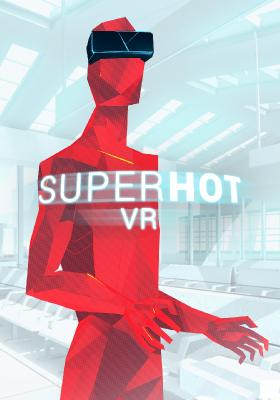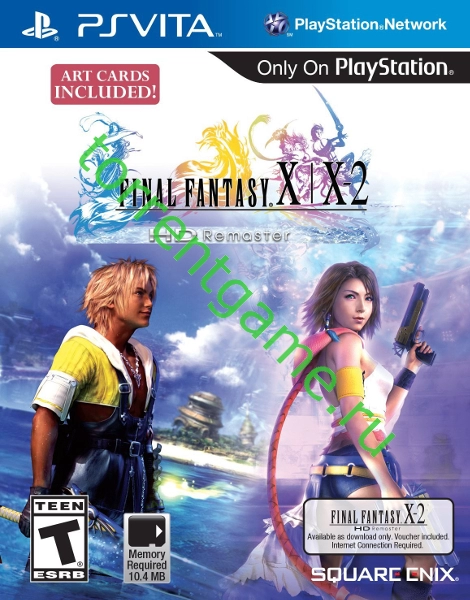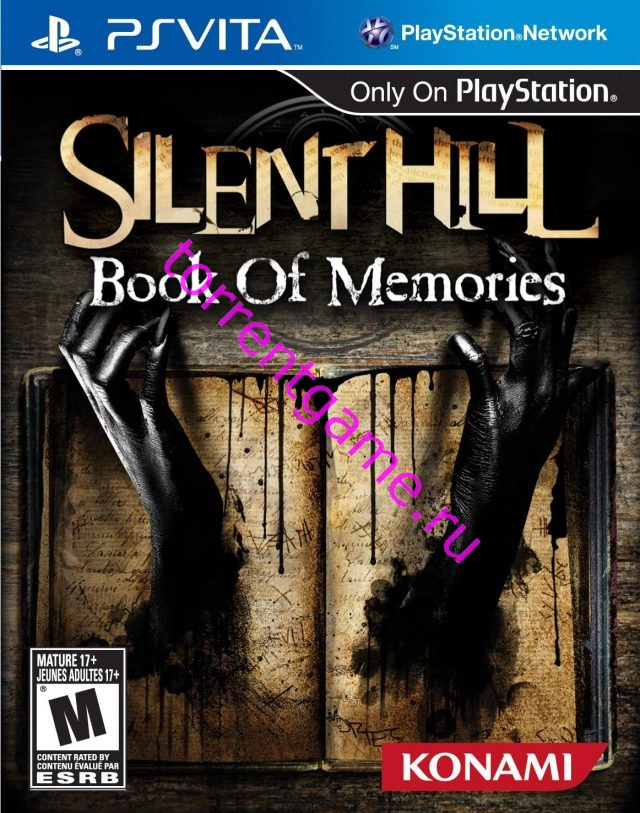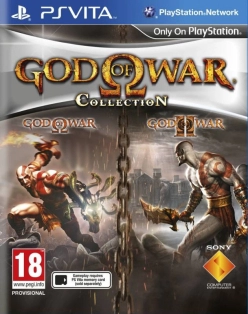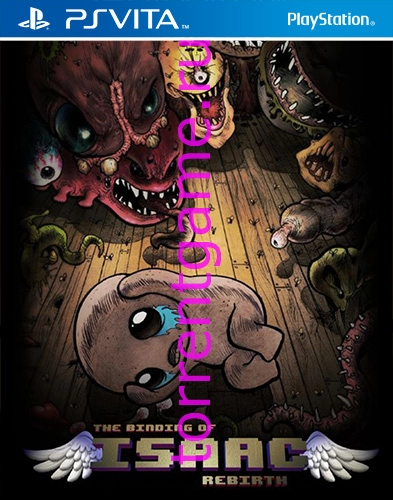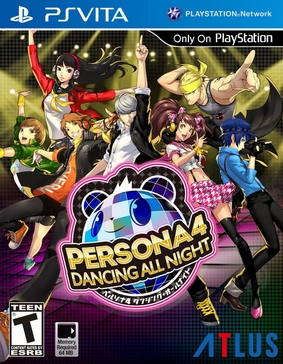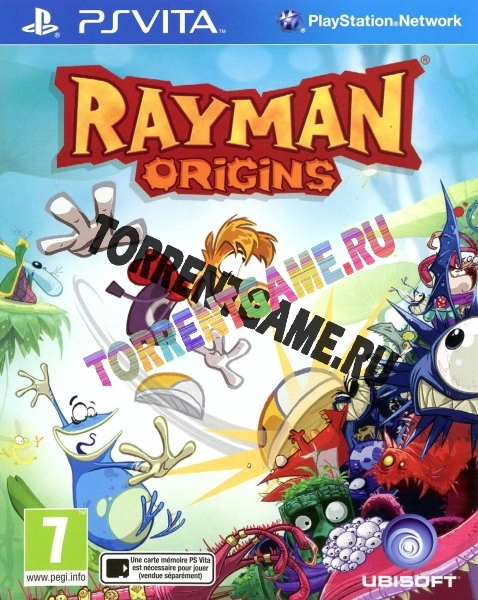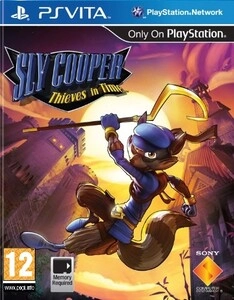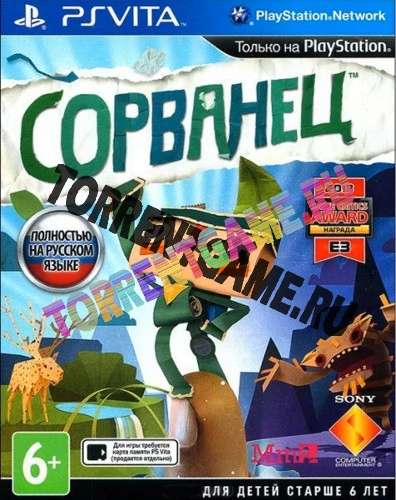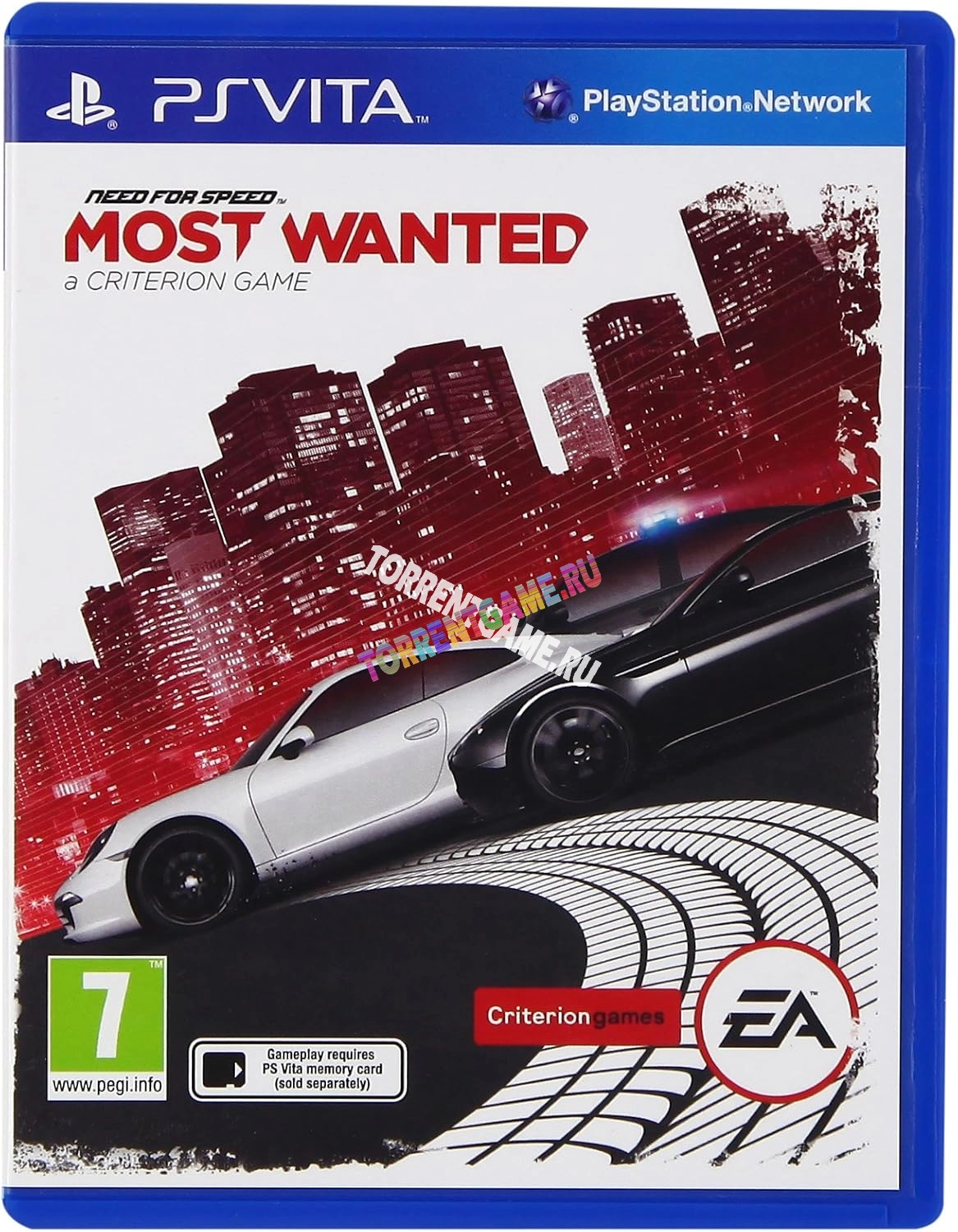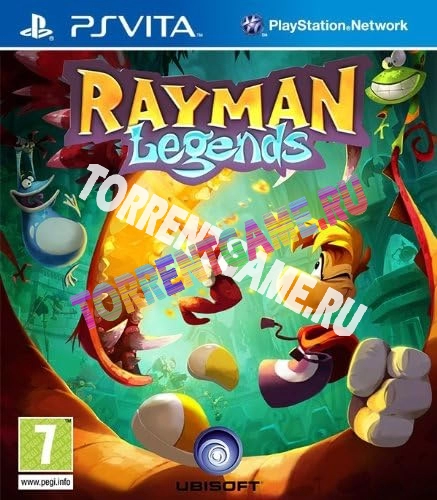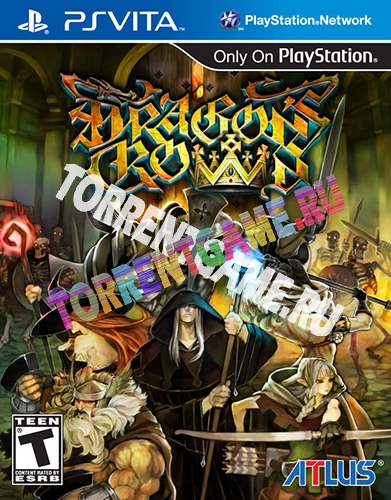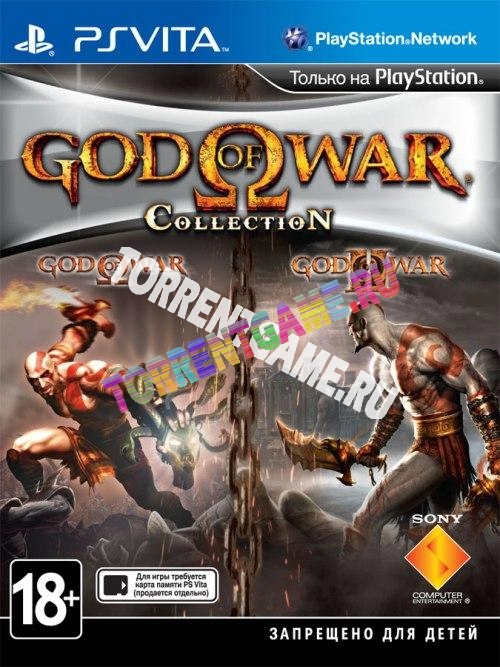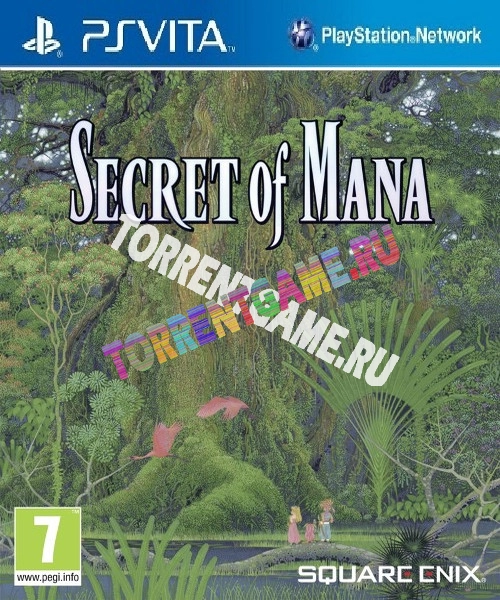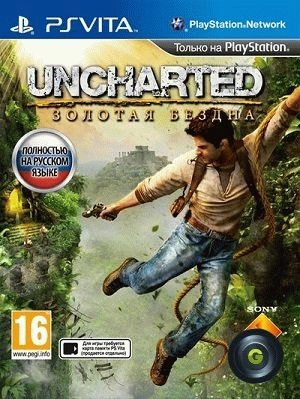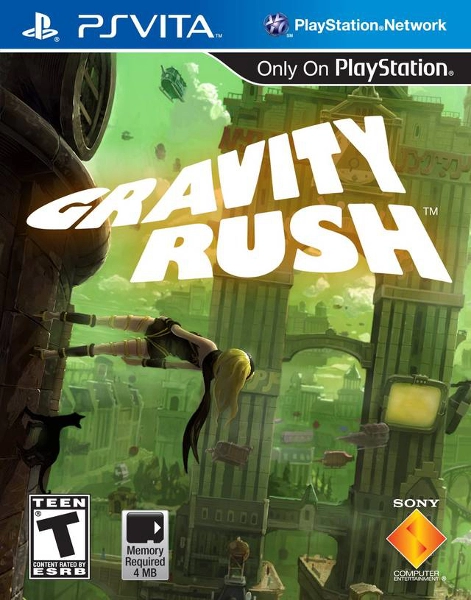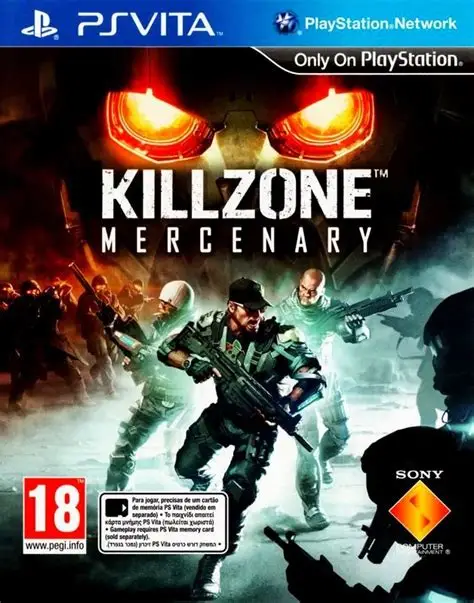Мета-квест Установить пиратское приложение-игру Meta Quest Install pirated app game
Помощь: ?help Окулус Квест: Oculus Quest
Установка игр через ADB (официальную утилиту от Google по управлению Android-устройствами
Как установить и подключить ADB к шлему (если вы ещё не устанавливали ADB на ваш компьютер)
Как установить и подключить ADB к шлему на Windows
Скачайте Android SDK Platform Tools для Windows
Разархивируйте содержимое этого архива в любую папку
Откройте командную строку/терминал из того же каталога, что и исполняемый файл ADB. Это можно сделать, удерживая клавишу Shift и щелкнув правой кнопкой мыши папку, а затем выбрав «Открыть окно команд» или «Открыть окно PowerShell». Пользователи Windows 11 должны увидеть «Открыть в терминале» в контекстном меню, вызываемом правой кнопкой мыши, даже не нажимая кнопку Shift на клавиатуре.
Включите шлем, дождитесь окончания его загрузки, после чего подключите его по кабелю к вашему компьютеру
При первом подключении шлема к компьютеру на шлеме появится окно, запрашивающее разрешение на подключение к вашему компьютеру, в нём нужно подтвердить, что вы согласны (это окно отобразиться единожды при первом подключении, далее появляться не будет)
В командной строке/терминале (который мы открыли на пункте 3) введите команду
Код:
adb devices
Вы должны увидеть в ответе список подключённых к компьютеру Android-устройств (в нём должен быть только 1 шлем)
Важно! При использовании PowerShell он может ругаться на команду "adb" ("Имя adb не распознано"). В этом случае нужно вводить вместо "adb" во всех командах выше - ".\adb"
- Скачайте Android SDK Platform Tools для Mac OS
- Разархивируйте содержимое этого архива в любую папку
- Запустите приложение «Терминал», введите там команду (с пробелом после неё), после чего перекиньте папку, которую вы получили в результате разархивирования архива (содержащую файлы "adb" и другие) в окно Терминала (в Терминале должна получиться строка "cd /путь/до/разархивированной/папки/с/файлами")Код:cd
- Включите шлем, дождитесь окончания его загрузки, после чего подключите его по кабелю к вашему компьютеру
- При первом подключении шлема к компьютеру на шлеме появится окно, запрашивающее разрешение на подключение к вашему компьютеру, в нём нужно подтвердить, что вы согласны (это окно отобразиться единожды при первом подключении, далее появляться не будет)
- В командной строке/терминале (который мы открыли на пункте 3) введите команду Вы должны увидеть в ответе список подключённых к компьютеру Android-устройств (в нём должен быть только 1 шлем)Код:./adb devices
- Скачайте Android SDK Platform Tools для Windows
- Разархивируйте содержимое этого архива в любую папку
- Откройте командную строку/терминал из того же каталога, что и исполняемый файл ADB. Это можно сделать, удерживая клавишу Shift и щелкнув правой кнопкой мыши папку, а затем выбрав «Открыть окно команд» или «Открыть окно PowerShell». Пользователи Windows 11 должны увидеть «Открыть в терминале» в контекстном меню, вызываемом правой кнопкой мыши, даже не нажимая кнопку Shift на клавиатуре.
- Включите шлем, дождитесь окончания его загрузки, после чего подключите его по кабелю к вашему компьютеру
- При первом подключении шлема к компьютеру на шлеме появится окно, запрашивающее разрешение на подключение к вашему компьютеру, в нём нужно подтвердить, что вы согласны (это окно отобразиться единожды при первом подключении, далее появляться не будет)
- В командной строке/терминале (который мы открыли на пункте 3) введите команду Вы должны увидеть в ответе список подключённых к компьютеру Android-устройств (в нём должен быть только 1 шлем)Код:adb devices
Открываем Командную строку/Терминал (в зависимости от вашей операционной системы) и переходим там в папку с разархивированными файлами ADB (пункт 3 в инструкции по установке ADB выше)
Далее вводим в Командной строке/Терминале:
Код:
adb shell pm disable-user --user 0 com.oculus.updater
(на Windows) или
Код:
./adb shell pm disable-user --user 0 com.oculus.updater
(на Mac OS )
Для включения обновлений обратно вводим команду:
Код:
adb shell pm enable-user --user 0 com.oculus.updater
(на Windows) или
Код:
./adb shell pm enable-user --user 0 com.oculus.updater
(на Mac OS )
Использовать инструкцию по установке ADB или пункт "CUSTOM COMMAND" в SideQuest
Вводим команду:
Код:
adb shell settings put global username YOUR_NICKNAME
YOUR_NICKNAME нужно заменить на желаемый ник
- Скачиваем актуальную версию файлового менеджера Amaze здесь
- Устанавливаем его на шлем любым удобным способом (принцип тот же, что и установка игр)
- Открываем этот файловый менеджер (будет в списке "Неизвестных приложений", как и установленные игры)
- В левой панели выбираем пункт "App Manager" (второй пункт снизу)
- Далее в правом верхнем углу кликаем на три точки и в появившемся меню ставим галочку напротив "Show system apps"
- После этого в списке приложений проматываем до пункта "Oculus OS Updater" (где-то в середине списка), нажимаем три точки у этого пункта и кликаем по пункту "Properties"
- И здесь нажимаем на большую кнопку "DISABLE" для отключения обновлений (или "ENABLE", если вы включаете обновления)
- Если вы отключаете обновления - в следующем появившемся окне подтверждаем свои намерения, нажав на кнопку "DISABLE APP" в правом нижнем углу
Не запускаются игры с MR (со смешанной реальностью)
Чтобы исправить эту проблему - нужно запустить хотя бы раз эту игру с включенным Wi-Fi (и, желательно, VPN), т.к. должен быть доступ к серверам Meta.
Установка пиратских приложений и игр:
Включение режима разработчика
(обязательно для установки пиратских приложений и игр)
- Заходим сюда: https://accountscenter.meta.com/password_and_security
- Авторизуемся там под своим аккаунтом Meta, привязанным к шлему (обязательно через Email)
- Там нажимаем по пункту Двухфакторная аутентификация
- Выбираем свой аккаунт, после чего выбираем Текстовое сообщение (SMS)
- Вводим свой номер телефона и подтверждаем свой аккаунт вводом кода из СМС
- Далее переходим сюда: https://developer.oculus.com/manage/verify/ - сверху должно отобразится сообщение "You have successfully verified your Oculus developer account" с зелёной галочкой
- Далее открываем эту страницу: https://developer.oculus.com/manage/organizations/create/ и создаём там организацию (название организации может быть любым, но обязательно латиницей)
- После всех процедур выше - слева в верхней части меню должна появится ваша организация
- Далее запускаем ваш шлем Quest, после чего открываем приложение "Meta Quest" на вашем мобильном телефоне
- В приложении открываем экран вашей гарнитуры (обычно список гарнитур располагается в верху на главном экране, там надо выбрать нужную вам гарнитуру)
- После чего нажимаем там на пункте "Настройки гарнитуры" и включаем там пункт "Режим разработчика"
Установка игр через Sidequest (Advanced Installer)
Внимание! В последние версии Sidequest включён блокировщик установки некоторых пиратских программ и игр, поэтому в инструкции указаны ссылки на более старую версию без блокировщика
Предварительно убедитесь, что у вас на шлеме уже включён режим разработчика.
- Заходим сюда: https://github.com/SideQuestVR/SideQuest/releases/tag/v0.10.36 и скачиваем версию для вашей платформы
- Устанавливаем Sidequest на ваш компьютер и открываем его
- Включаем шлем и после подключаем его по кабелю к вашему компьютеру
- На шлеме отобразится панель, доверяете ли вы устройству (компьютеру), к которому подключён шлем - отвечаем "Да"
- Далее в верхней части Sidequest должно отобразится название вашего шлема и красный кружок станет зелёным - это значит, что всё прошло успешно, и вы можете устанавливать игры
- Шлем должен быть включён, подключён по кабелю к вашему компьютеру, а приложение Sidequest должно быть запущено
- В верхней панели справа нажимаем на кнопку со стрелкой вниз на иконке (при наведении на эту кнопку появится подсказка "Install APK file from folder on computer")
- Выбираем APK-файл приложения/игры, которые хотите установить
- Если помимо APK-файла в приложении/игре присутствует ещё и папка (обычно начинается на com.*) - то нажимаем на кнопку с иконкой папки (при наведении на эту кнопку появится подсказка "Manage files on the headset"), после чего открываем там папку "Android", и далее папку "obb", после чего переносим туда мышкой папку, которая присутствует в папке с игрой